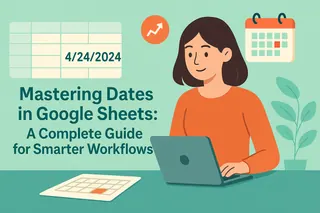Vamos ser sinceros - controlar o tempo em planilhas pode ser um pesadelo. Você já deve ter passado por isso: tentando calcular horas de trabalho ou prazos de projetos, só para acabar com números estranhos que não fazem sentido. Mas aqui está a boa notícia - quando você entende como as durações funcionam no Google Sheets, tudo fica muito mais fácil.
Por que os cálculos de duração são importantes
Seja você um freelancer controlando horas faturáveis, um gerente acompanhando cronogramas ou apenas organizando sua agenda diária, cálculos precisos de tempo são cruciais. A diferença entre "2:30" e "2,5 horas" pode parecer pequena, mas pode bagunçar todo o seu fluxo de trabalho.
Como o Google Sheets lida com o tempo
O Google Sheets trata durações de forma diferente de horários normais. Enquanto "9:00 AM" é um momento específico, "9:00" como duração representa nove horas. O segredo está na formatação:
- Formato de hora padrão: hh:mm:ss
- Formato de duração: [hh]:mm:ss
Esses colchetes em torno das horas são mágicos - eles dizem ao Sheets para contar horas além de 24, o que é essencial para um controle preciso do tempo.
Inserindo durações corretamente
Aqui está como inserir durações sem dor de cabeça:
- Sempre use dois pontos: "02:30:00" para 2 horas e 30 minutos
- Inclua zeros à esquerda: "01:05:00" em vez de "1:5:0"
- Defina o formato manualmente (Formatar > Número > Data e hora personalizada)
Dica profissional: O Excelmatic pode detectar e formatar automaticamente dados de tempo corretamente, poupando você do trabalho manual.
Somando e subtraindo tempo como um profissional
Operações básicas funcionam com durações, mas há algumas pegadinhas:
- Para somar durações:
=SUM(A1:A10) - Para subtrair:
=B1-A1
O segredo? Certifique-se de que suas células de resultado usem o formato [hh]:mm:ss. Caso contrário, totais acima de 24 horas serão reiniciados como um relógio.
Exemplo prático: Criando um registro de horas
Vamos criar um simples controlador de horas de trabalho:
- Coluna A: Hora de início
- Coluna B: Hora de término
- Coluna C:
=B1-A1(formatado como [hh]:mm) - Coluna D: Duração do intervalo
- Coluna E:
=C1-D1(horas líquidas de trabalho)
Com o Excelmatic, você poderia automatizar toda essa configuração apenas descrevendo o que precisa.
Cálculos avançados de tempo
Quer ir além? Experimente estes:
- Extrair horas:
=HOUR(A1) - Converter minutos em horas:
=A1/60 - Formatar como texto:
=TEXT(A1,"h 'horas,' m 'minutos'")
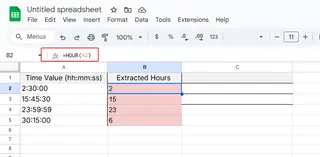

Erros comuns (e como evitá-los)
Cuidado com essas armadilhas no controle de tempo:
- Esquecer os dois pontos (2.30 vs 2:30)
- Durações negativas mostrando como ####
- Confundir horários AM/PM com durações
O Excelmatic pode ajudar a identificar esses erros automaticamente analisando seus padrões de dados temporais.
Quando as planilhas não são suficientes
Embora o Google Sheets seja poderoso, ferramentas como o Excelmatic levam os cálculos de tempo para outro nível ao:
- Detectar e formatar automaticamente dados de tempo
- Gerar registros de horas a partir de descrições em linguagem natural
- Criar painéis visuais de controle de tempo
- Sinalizar possíveis erros de cálculo
Bônus para economizar tempo: Formatação condicional
Destaque suas durações visualmente:
- Marcando horas extras (>8 horas)
- Sinalizando intervalos curtos (<15 minutos)
- Colorindo horas de fim de semana de forma diferente
O Excelmatic pode sugerir regras de formatação condicional ideais com base nos padrões dos seus dados.
Conclusão
Dominar durações no Google Sheets requer prática, mas o retorno é enorme - controle preciso do tempo, melhor gerenciamento de projetos e planejamento mais claro. E quando você estiver pronto para turbinar seu fluxo de trabalho, os recursos de IA do Excelmatic podem lidar com o trabalho pesado dos cálculos de tempo por você.
Lembre-se: Tempo é dinheiro. Não desperdice o seu com cálculos manuais quando existem soluções mais inteligentes. Por que não experimentar o Excelmatic hoje e ver quanto tempo você pode economizar?